随之科技的发展,越来越多的人都在使用光纤上网,网速快。学习啦小编为大家整理了电信光纤猫的设置上网方式,供大家参考阅读!
电信光纤猫设置上网方式
首先你需要知道自己光纤猫的型号是多少,可以直接通过登录光纤猫背面的账号以及密码查看,如下图所示:
(光纤猫的设置登录地址也在猫背面,小编的是192.168.1.1)

2知道猫的型号之后,需要获取该猫的超级账号以及密码。因为单单用光纤猫背面的账号以及密码登录,根本获取不到设置的相信信息,如下图所示,在网络下,根本没有可设置的功能。

3超级密码的获取:在查出光猫的型号后,可以直接通过百度获取,如下图所示:
(当然可以通过网络上的超级密码获取教程获取,这里就不再多说了。)
最终小编获取的光猫超级账号以及密码为:
用户名:telecomadmin
密码:nE7jA%5m
此账号以及密码在湖南地区貌似都可以用。

4通过上述账号以及密码登录光猫,登录完成后,可以在网络下找到宽带设置,如下图所示:

5在连接名称处找到向下的拖拽按钮,打开菜单,然后选择INTERNET_B_VID_那一项,如下图所示:

6选择后,将光猫的设置设置为下图所示的样式,就可以通过本地电脑进行拨号上网了,如下图所示:

7本地电脑宽带拨号的过程,如下图所示:


END
二、光纤猫的路由模式
通过如下两图设置之后,光纤猫就可以自己完成一个拨号的过程,即电信光纤猫设备报备后,直接连接网线即可使用的原因。

 Excel为大量文本添加序号的方法
Excel为大量文本添加序号的方法
很多小伙伴在使用Excel处理表格文档时经常会遇到各种各样的问......
阅读 摩拜单车收费标准介绍
摩拜单车收费标准介绍
我们在选择骑行app的时候,除了要考虑他的普及程度,还会考虑......
阅读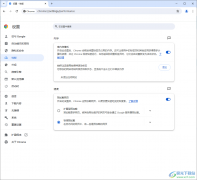 谷歌浏览器启用省内存模式的方法
谷歌浏览器启用省内存模式的方法
谷歌浏览器是我们常常在使用的一款浏览器,有的小伙伴喜欢使......
阅读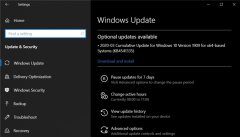 微软暂停Win10更新补丁推送详细内容
微软暂停Win10更新补丁推送详细内容
微软公司在3月25日微软宣布暂停了对win10操作系统的补丁更新。......
阅读 腾达n3迷你路由参数
腾达n3迷你路由参数
腾达N3参数页面提供最全、最真实的腾达N3配置、功能、规格以及......
阅读 5G技术解读:为何如此重要
5G技术解读:为何如此重要 抖音愿你在我看不到的地
抖音愿你在我看不到的地 恶意攻击?传《英雄联盟
恶意攻击?传《英雄联盟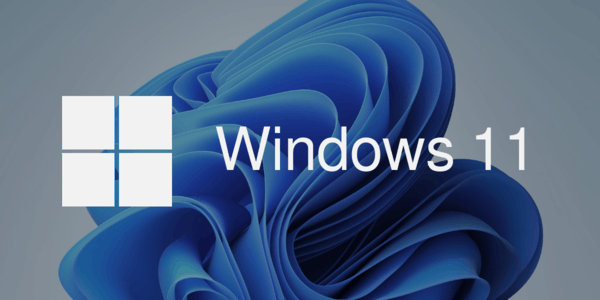 微软表示Windows11未来将获
微软表示Windows11未来将获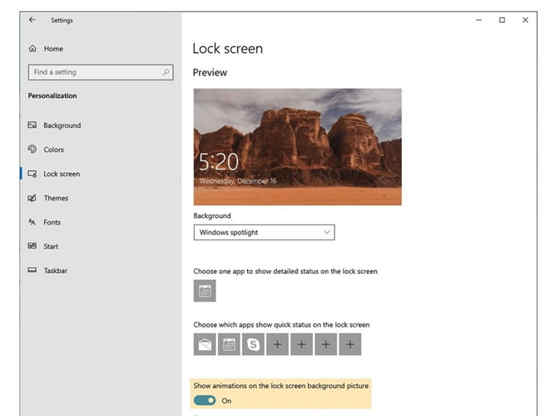 Windows10的下一版本可能在
Windows10的下一版本可能在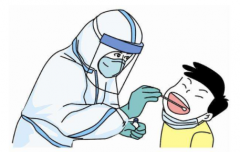 津心办核酸检测结果怎样
津心办核酸检测结果怎样 终于“真正的”Windows11
终于“真正的”Windows11  电脑基础安全常识 看完秒
电脑基础安全常识 看完秒 Switch火影忍者究极风暴4博
Switch火影忍者究极风暴4博 原神三界路飨祭3只仙灵位
原神三界路飨祭3只仙灵位 怎么获得光遇端午节斗篷
怎么获得光遇端午节斗篷 显卡天梯图2022年最新版高
显卡天梯图2022年最新版高 win7主板微星U盘做系统教程
win7主板微星U盘做系统教程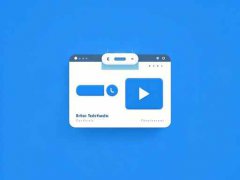 打印机无法连接电脑解决
打印机无法连接电脑解决 win7开机图片更改教程
win7开机图片更改教程 WPS word插入文字域窗体并设
WPS word插入文字域窗体并设 Word文字文档给文字设置阴
Word文字文档给文字设置阴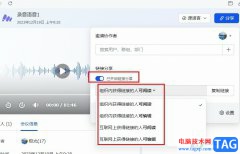 飞书设置妙记分享权限的
飞书设置妙记分享权限的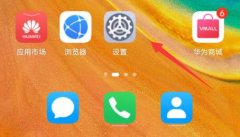 手机锁屏密码设置教程
手机锁屏密码设置教程 华为Q1子母路由上网设置图
华为Q1子母路由上网设置图 360安全路由器2怎样?360安
360安全路由器2怎样?360安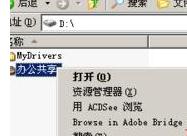
在局域网中,如果我们不想其他人来访的话,可以设置局域网权限。学习啦小编为大家整理了局域网设置权限的方法,供大家参考阅读! 局域网设置权限的方法 理所当然设置都是在属性...
次阅读

如果您现在需要从一个电脑拷贝某些文件到另一个电脑,一般情况下,大家都是找个u盘或移动硬盘来转存,但是这样会比较浪费时间。如果这两台电脑在一个局域网内(不需要上网),那...
次阅读
很多人疑惑电信光猫e8-c怎么设置拨号方式上网?学习啦小编为大家整理了相关内容,供大家参考阅读! 电信光猫e8-c设置拨号方式上网的方法 第一步、E8C终端接上光纤,光信号灯应该熄灭...
次阅读
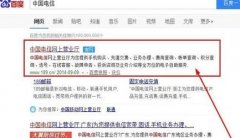
一些使用电信宽带的用户不知道怎么设置电信拨号上网密码的设置方法。学习啦小编为大家整理了电信拨号上网密码设置方法,供大家参考阅读! 电信拨号上网密码设置方法 上网在浏览...
次阅读
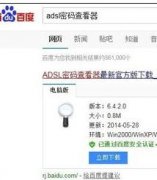
现在的网络隐患比较多,很多用户为了安全,经常更改密码,以至于容易忘记自己的密码是什么。学习啦小编为大家整理了电信宽带上网账号密码忘了的解决方法,供大家参考阅读! 电信...
次阅读
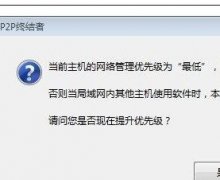
有些时候,我们需要对局域网进行限速,怎么操作呢?学习啦小编为大家整理了局域网限速的相关内容,供大家参考阅读! 聚生网管限制网速的方法: ★优点★ 宽度利用率高:由于是通过...
次阅读
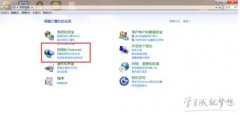
如何设置局域网怎样建立无线网络,如今二十一世纪已经是高速发展的时代手机电脑移动设备终端等都已经很普遍了,那么随之而来很多问题比如如何设置局域网怎样建立无线网络,今...
次阅读
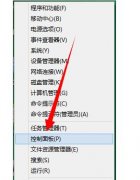
在局域网中,我们有时候会遇到ip地址冲突的情况,该怎么解决呢?学习啦小编为大家整理了相关内容,供大家参考阅读! 局域网ip地址冲突的解决方法 控制面板网络和Internet网络和共享中...
次阅读
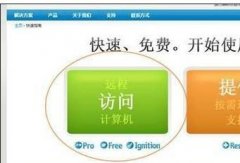
很多大学生想在宿舍组建一个局域网,但都不知道怎么操作。学习啦小编为大家整理了相关内容,供大家参考阅读! 组建宿舍局域网的方法 1、注册并下载LogMeIn Hamachi: 由于该软件属于网...
次阅读
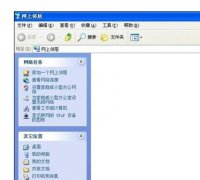
局域网被人们使用的越来越多,那么两台电脑怎么弄局域网呢?学习啦小编为大家整理了相关内容,供大家参考阅读! 两台电脑弄局域网的方法 两台电脑里任意选择一台作为主机,打开网...
次阅读

现在几乎每个场所都有无线WiFi,但是很多朋友心里依旧有疑问:运用无线WiFi的时候,到底需不需要关掉移动数据?如果不关掉移动数据的话会不会消耗流量呢?今天小编就来和大家解释一下。...
次阅读

在局域网中,可以实现电脑对另一台电脑的控制。有些人还不知道怎么操作。学习啦小编为大家整理了控制局域网电脑的方法,供大家参考阅读! 控制局域网电脑的方法 下载LSC局域网屏...
次阅读
互联网并不等同万维网,万维网只是一建基于超文本相互链接而成的全球性系统,且是互联网所能提供的服务其中之一。学习啦小编为大家整理了互联网发展前景的相关内容,供大家参...
次阅读
关于互联网发展史简介,还是有很多人不了解的。学习啦小编为大家整理了相关内容,供大家参考阅读! 互联网发展史简介 1、什么是Internet? Internet是计算机交互网络的简称,又称网间网...
次阅读
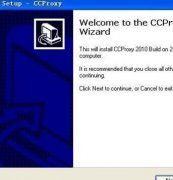
有些人不知道,在局域网中也可以上网,只需要设置一下就可以了。学习啦小编为大家整理了局域网上网的方法,供大家参考阅读! 局域网上网的方法 1、在服务器下载CCProxy软件并安装。...
次阅读